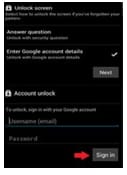स्मार्ट फोन और लैपटॉप के लिए सैमसंग पासवर्ड वसूली
- भाग 1। स्मार्ट फोन और लैपटॉप के लिए सैमसंग पासवर्ड वसूली
- भाग 2: सैमसंग लैपटॉप Windows पासवर्ड रीसेट करने के लिए कैसे
भाग 1। स्मार्ट फोन और लैपटॉप के लिए सैमसंग पासवर्ड वसूली
डिजिटल दुनिया में घातीय वृद्धि के साथ, भंडारण फ़ाइलों, फ़ोल्डर्स, तस्वीरें, नोट्स, और कार्ड विवरण आसान काम नहीं है। जाहिर है, सुरक्षा एक चिंता का विषय बन गया है। आप हर साइट है कि आप में लॉग इन करें, और आप है हर मेलबॉक्स तक पहुँच करने के लिए एक पासवर्ड है। तथापि, यह एक जीमेल, हॉटमेल, Facebook के लिए तिजोरी, Dropbox और अपने मोबाइल फ़ोन से सभी पासवर्ड याद करने के लिए आसान नहीं है। यहाँ है कैसे आप सैमसंग स्मार्ट फोन और एक कदम दर कदम गाइड के माध्यम से लैपटॉप के लिए पासवर्ड की वसूली के बारे में जा सकते हैं।
1. गूगल लॉगिन का उपयोग कर अपने सैमसंग युक्ति अनलॉक
मामले में आप अपने फोन के लिए निर्धारित किया है एक पैटर्न लॉक अप और सही पैटर्न भूल गया, आप आसानी से गूगल खाता लॉगिन का उपयोग कर इसे अनलॉक कर सकते हैं।
• एकाधिक बार ग़लत पासवर्ड (पैटर्न) के साथ की कोशिश कर रहा पर, आपको अपने मोबाइल स्क्रीन पर एक "पासवर्ड भूल गए" विकल्प देखना होगा।
• "पासवर्ड भूल गए" विकल्प का चयन करते समय, आपको अपने Google खाता उपयोगकर्ता नाम और पासवर्ड दर्ज करने के लिए कहा जाएगा। आप एकाधिक Google खाते सहन के मामले में, आप जो आप सेट करने के लिए अपने फ़ोन को पहले इस्तेमाल उस खाते का विवरण दर्ज करना होगा।
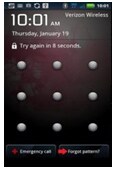
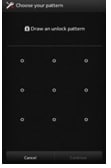
• एक बार जब आप सफलतापूर्वक लॉगिन, अपने फोन खुला हो जाएगा और आप एक नया ताला/पासवर्ड को पुन: सेट करने में सक्षम हो जाएगा। Bazzinga.
2. अपने सैमसंग डिवाइस ढूँढ मेरा मोबाइल उपकरण का उपयोग कर अनलॉक
पा मेरा मोबाइल सैमसंग और यह द्वारा प्रदान की सुविधा बहुत आसानी से अपने सैमसंग युक्ति अनलॉक करने के लिए इस्तेमाल किया जा सकता है। आप सभी की जरूरत है एक पंजीकृत सैमसंग खाता (जबकि खरीद बनाया / अप फोन की स्थापना)।
• सैमसंग ढूँढें मेरा मोबाइल और अपने सैमसंग खाते के विवरण के साथ लॉगिन करने के लिए जाओ।
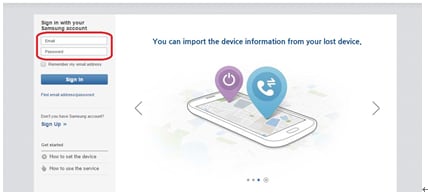
• पा मेरा मोबाइल इंटरफ़ेस के बाएँ हाथ पक्ष में, आप अगर (केवल इसे पंजीकृत होना होगा) आपके डिवाइस को देखने में सक्षम होगा।
• एक ही अनुभाग से "मेरा स्क्रीन अनलॉक" विकल्प का चयन करें और (यह अपने इंटरनेट की गति के आधार पर कुछ समय ले सकता) कुछ सेकंड के लिए प्रतीक्षा करें।
• एक बार प्रक्रिया समाप्त हो जाएगा, आप ताला स्क्रीन अनलॉक किया गया है कह रही एक अधिसूचना मिल जाएगा।
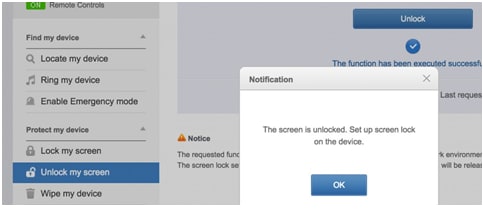
• आपके फोन की जाँच करें, और आप पाते हैं यह खुला।
3. अपने सैमसंग Android डिवाइस प्रबंधक का उपयोग कर डिवाइस को मिटा
यदि आप पहले Android डिवाइस प्रबंधक तुम डिवाइस पर सक्षम है, तुम बहुत आसानी से इसकी दूर से Android डिवाइस प्रबंधक का उपयोग कर डेटा मिटा सकते हैं। एक बार जब आप डेटा मिटा, आप एक Google खाता और एक नया ताला स्क्रीन के साथ फिर अपनी डिवाइस सेट करने के लिए सक्षम हो जाएगा।
• किसी भी ब्राउज़र का उपयोग कर पर जाएँ यहाँ
• आपके Google खाते के विवरण का उपयोग कर में साइन इन करें (एक ही गूगल खाता है जो आपको पहले आपके फोन पर इस्तेमाल किया जाना चाहिए)
• यदि आप एकाधिक डिवाइस एक ही Google खाते के साथ, जुड़ा हुआ है खुला होना करने के लिए एक का चयन करें। और, उपकरण होगा डिफ़ॉल्ट रूप से चयनित किया गया है।
• लॉक का चयन करें, और एक अस्थायी दर्ज करें पासवर्ड विंडो में दिखाई दिया। आप पुनर्प्राप्ति संदेश (वैकल्पिक) को छोड़ कर सकते हैं।
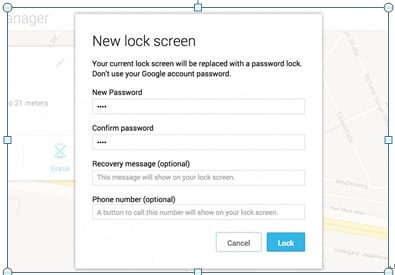
• अवरोधित करें विकल्प का चयन करें, और प्रक्रिया के सफल समापन पर, आप की अंगूठी, ताला और मिटा के लिए बटन देखना होगा।
• अपना फोन, एक पासवर्ड फ़ील्ड पर, जिसमें आप अस्थायी पासवर्ड टाइप करने के लिए की आवश्यकता दिखाई दिया है होगा। यह आपके फोन अनलॉक होगा।
• पिछले बात अपनी ताला स्क्रीन सेटिंग्स में जाओ और अस्थायी पासवर्ड को अक्षम करने के लिए है। किया है।
महत्वपूर्ण: इस तकनीक का उपयोग करके फोन ताला खोलने के लिए मिटा देगा सभी डेटा-apps, तस्वीरें, संगीत, नोट् स आदि। हालाँकि, Google खाते के साथ synched डेटा बहाल किया जाएगा, लेकिन अन्य सभी डेटा मिटाया जाएगा और उनके संबद्ध डेटा के साथ सभी क्षुधा की स्थापना रद्द हो जाएगा।

मामले में अपने डेटा सिंक्रनाइज़ नहीं किया गया था और आप इसे खोना, आप Wondershare Dr.Fone for Android का उपयोग कर सकते हैं। यह एक सबसे अच्छा वसूली सॉफ्टवेयर इंटरनेट पर उपलब्ध है। यह ही नहीं खो जाने या हटाए गए संपर्कों, पाठ संदेश, तस्वीरें, WhatsApp संदेशों, ऑडियो फ़ाइलें, वीडियो और अधिक ठीक नहीं है, लेकिन यह भी बहुत उपयोग करना आसान है।
4. आपके डिवाइस फैक्टरी सेटिंग्स को रीसेट करना
कारखाना सेटिंग्स को अपने सैमसंग डिवाइस रीसेट करने आपके फोन अनलॉक करने के लिए जटिल तरीके में से एक है। इस तरह से न तो है आसान और न ही यह डेटा की हानि से बचाता है। लेकिन मामले में, जब कोई पिछला तरीके से करें काम नहीं करता है, तुम इस के लिए चुनते कर सकते हैं।
• फोन बंद स्विच।
जब तक एक परीक्षण स्क्रीन प्रकट होता है • प्रेस और छेद मात्रा अप, नीचे वॉल्यूम और पॉवर कुंजी को।
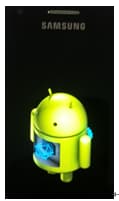
• कारखाना रीसेट करने के लिए विकल्प नेविगेट करने के लिए बटन डाउन मात्रा का उपयोग करें, और का चयन करने के लिए पॉवर बटन दबाएँ।
• जब आप Android प्रणाली वसूली स्क्रीन पर, कर रहे हैं उपयोग हो रहे वॉल्यूम कुंजी दबाए "पोछो दिनांक/फैक्टरी रीसेट करें" विकल्प के लिए नीचे नेविगेट करने के लिए। यह सत्ता कुंजी का उपयोग करने का चयन करें।
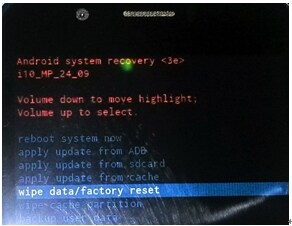
• Confirmations में "हाँ" विकल्प, का चयन करें और सभी उपयोगकर्ता डेटा हटाएँ।
फैक्टरी रीसेट आप समाप्त हो गया है एक बार • हाइलाइट करें और "रिबूट प्रणाली अब" विकल्प का चयन करने के लिए वॉल्यूम और पॉवर कुंजियों का उपयोग करें कर सकते हैं और मुश्किल रीसेट पूरा हो जाएगा और अपने सेल फोन अच्छा और चीख़ का साफ हो जाएगा।
भाग 2: सैमसंग लैपटॉप Windows पासवर्ड रीसेट करने के लिए कैसे
सैमसंग मोबाइल फोन के समान, लैपटॉप पासवर्ड भी कुछ ही आसान चरणों में, किसी भी अतिरिक्त सॉफ्टवेयर का उपयोग कर के बिना रीसेट हो सकते हैं। आप की जरूरत है उसे स्वरूपित करने के लिए, न तो आप अपने डेटा खो करने की आवश्यकता। रीसेट करें आदेश प्रॉम्प्ट सेफ़ मोड में कार्य करना, के माध्यम से किया जा सकता है। यह है कि यह कैसे जाता।
• अपने लैपटॉप शुरू और जब तक एक मेनू प्रकट होता है F8, दबाने पर रखो।
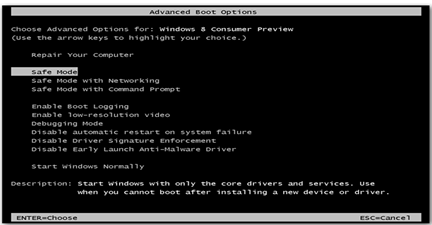
• कमांड प्रॉम्प्ट के साथ सेफ़ मोड मेनू से का चयन करें।
• आरंभ और प्रकार 'के सीएमडी' या 'कमान' खोज पट्टी में (बिना उद्धरण चिह्नों के), पर क्लिक करें। यह कमांड प्रॉम्प्ट विंडो खुल जाएगा।
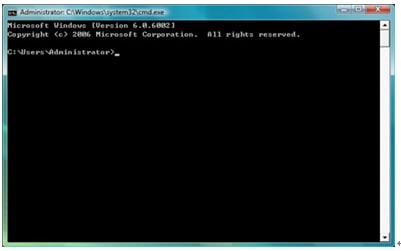
• प्रकार 'नेट उपयोगकर्ता' और हिट दर्ज करें। यह आपके कंप्यूटर के सभी उपयोगकर्ता खातों को प्रदर्शित होगा।
• 'उपयोगकर्ता नाम' 'नेट उपयोगकर्ता' टाइप 'पासवर्ड' और हिट दर्ज करें (उपयोगकर्ता नाम और पासवर्ड के साथ तुम्हारा की जगह)।
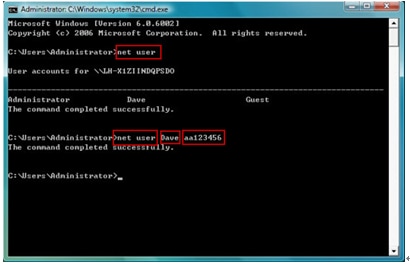
• अपने कंप्यूटर और नए उपयोगकर्ता नाम और पासवर्ड के साथ लॉगिन को पुनरारंभ करें।